Hướng dẫn 04 cách chọn đối tượng trong Revit
Chọn đối tượng trong Revit là một trong những thao tác cơ bản mà bạn cần nắm chắc chắn để có thể học Revit một cách dễ dàng.
Trong bài này mình sẽ chia sẻ với các bạn học Revit online tại HocThatNhanh.vn chi tiết về các cách chọn đối tượng trong Revit nhé
04 cách chọn đối tượng trong Revit
Cách 1 - Chọn từng đối tượng đơn lẻ bằng cách click vào từng đối tượng
Theo cách này, bạn đơn giản chỉ cần Click vào đối tượng muốn chọn trên mô hình, khi đó đối tượng được chọn sẽ chuyển màu như sau:
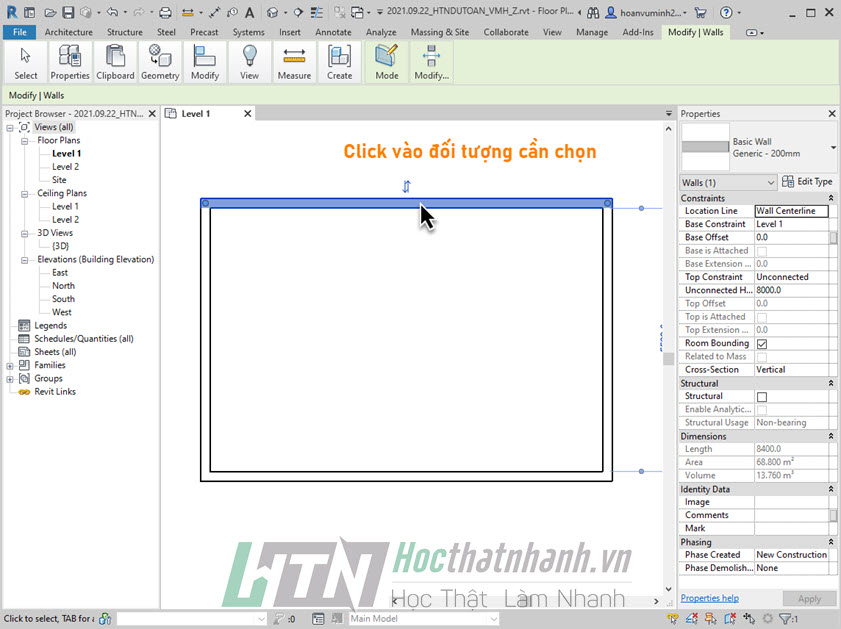
Cách 2 - Chọn nhiều đối tượng bằng cách click chuột và đồng thời giữ phím Ctrl
Nếu các đối tượng bạn muốn chọn ở các vị trí rời rạc nhau, bạn có thể sử dụng cách này để lựa chọn chúng:
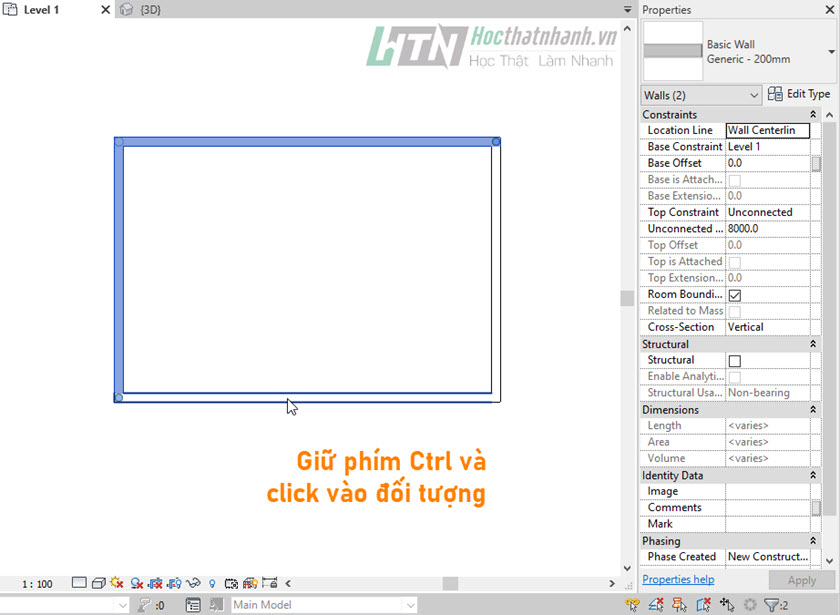
Cách 3 - Chọn nhiều đối tượng trong Revit bằng cách Quét một vùng qua các đối tượng muốn chọn
Cách này cũng tương tự như khi bạn sử dụng AutoCAD, bạn click vào một điểm, và rê chuột tạo một vùng qua các đối tượng cần chọn
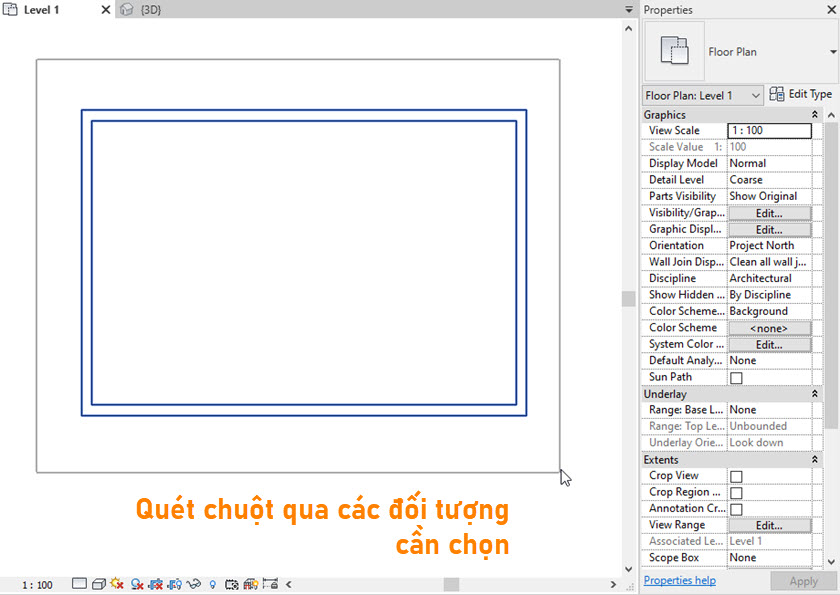
Cách 4 - Chọn đối tượng trong Revit bằng cách sử dụng thêm phím TAB
Đây là một sự khác biệt giữa Revit và các phần mềm khác, bạn có thể sử dụng kết hợp phím TAB để chọn một đối tượng hoặc chọn các đối tượng liền nhau
Ví dụ: Chọn các khối tường liền nhau:
-
Bước 1: Đưa chuột lên một khối tường, đối tượng sẽ được sáng lên (highlight)
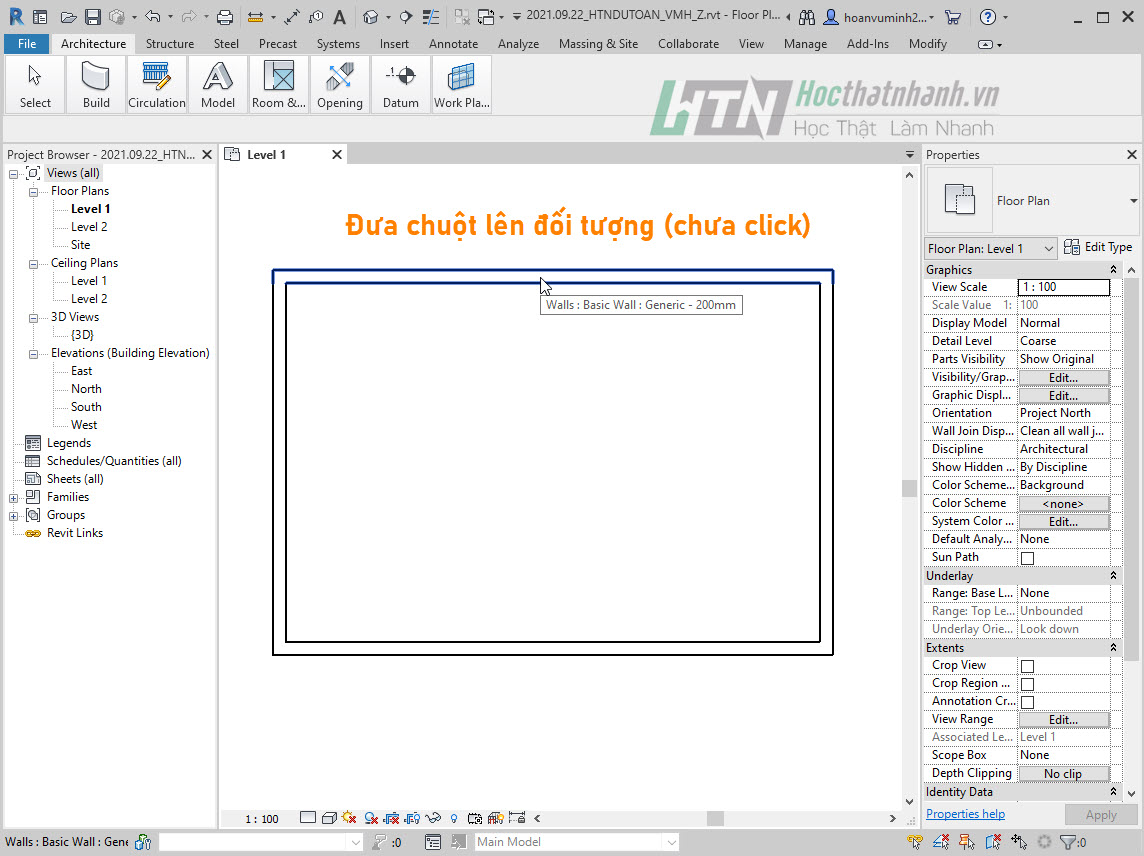
-
Bước 2: Ấn phím TAB để highlight toàn bộ khối tường liền với khối trước
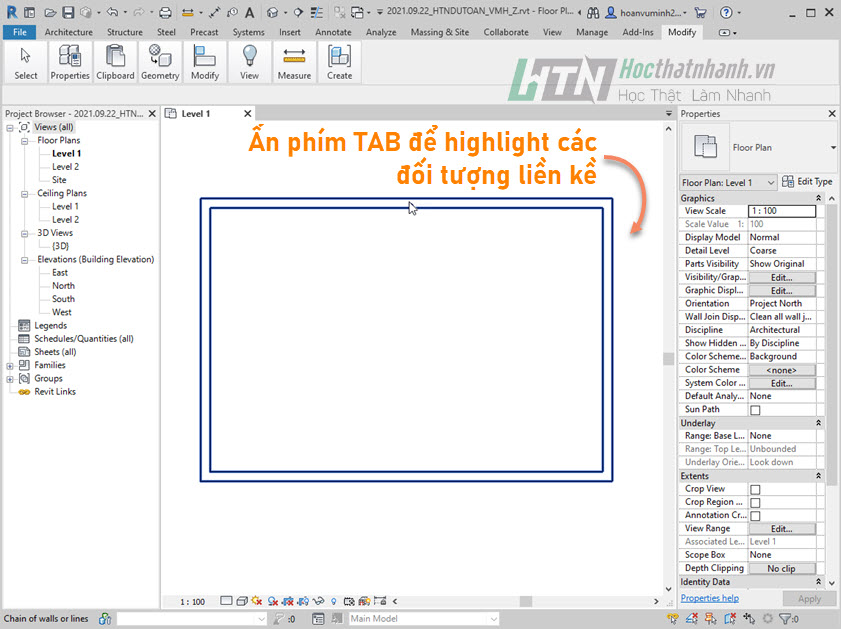
-
Bước 3: Click để chọn tất cả các đối tượng đã được highlight
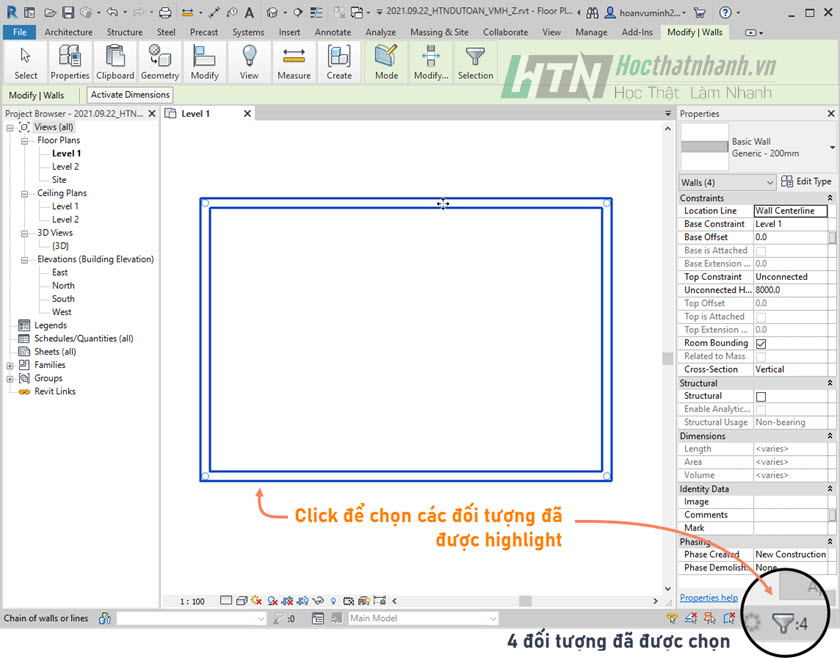
Bạn có thể thao tác hoàn toàn tương tự trên 3D view
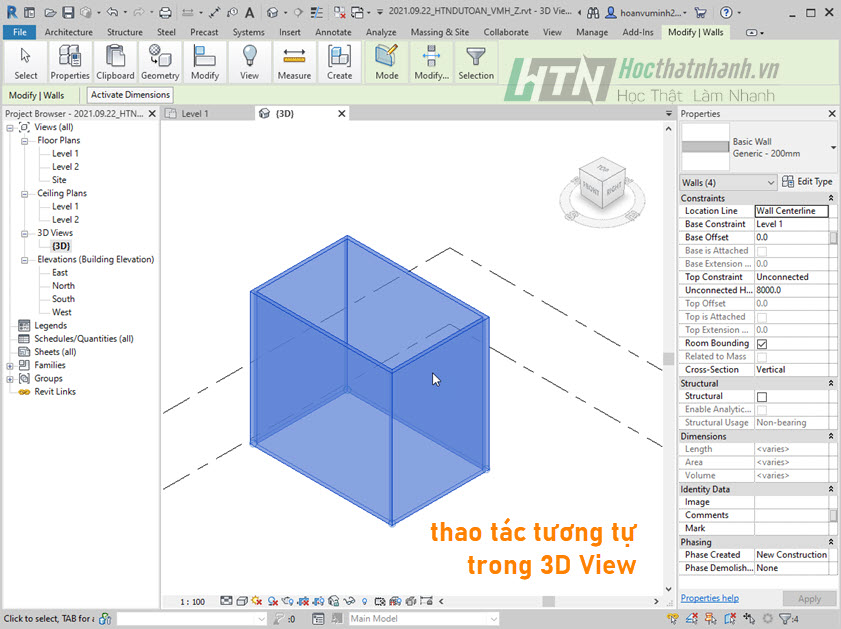
Và khi bạn để ý vào biểu tượng Filter phía dưới, bạn có thể thấy số đối tượng được chọn,
Nếu Click vào nó, cửa sổ Filter xuất hiện sẽ giúp chúng ta lọc được các đối tượng bằng cách tích hoặc bỏ tích loại đối tượng muốn chọn theo Category
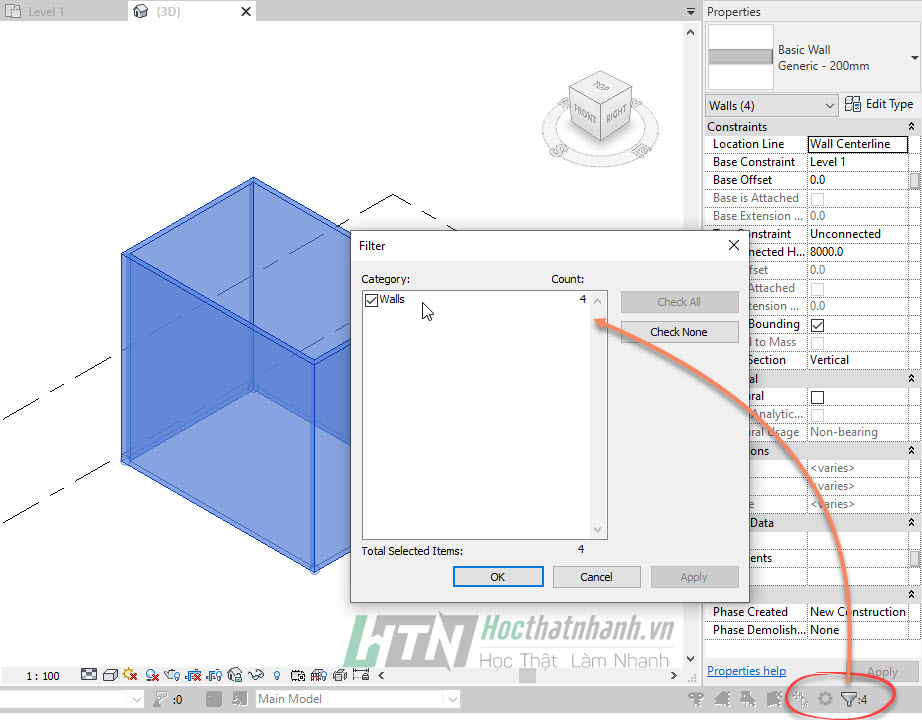
Để bỏ chọn, bạn chỉ cần click vào một khoảng trống hoặc ấn phím ESC
Tổng kết
Trên đây là hướng dẫn 04 cách chọn đối tượng mà bạn mới bắt đầu học Revit cần nắm rõ thao tác để có thể nhanh chóng triển khai mô hình trên Revit
Hãy để lại câu hỏi của bạn về Revit dưới đây để nhận câu trả lời ngay trong chia sẻ tiếp theo nhé.







